随着科技的不断发展,手机已经成为我们日常生活中必不可少的工具之一,而手机上的百度地图更是为我们提供了便捷的导航服务。当我们驾车出行时,如何将手机地图导航显示在汽车上,以提供更清晰、更安全的导航指引呢?幸运的是手机百度地图和汽车互联的教程为我们提供了解决方案。通过简单的操作,我们可以实现手机地图导航在汽车上的显示,为我们的驾车旅途增添了一份便利和安全。接下来让我们一起来了解具体的操作方法吧。
手机百度地图和汽车互联的教程
方法/步骤分享:
1、第一步打开 百度 地图,进去首页之后。点击 头像
2、第二步进去个人中心之后,点击更多
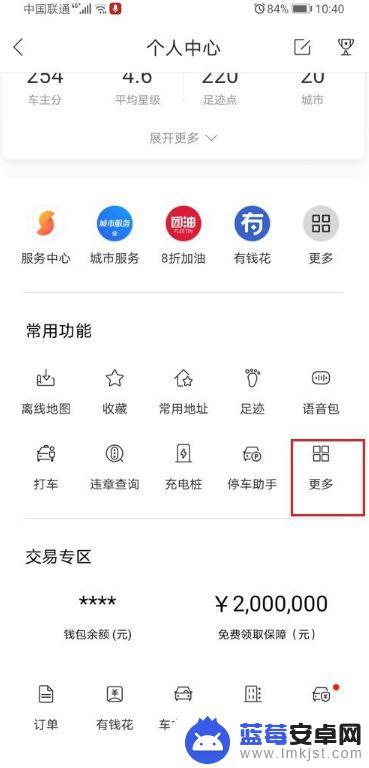
3、第三步进去更多界面之后,点击连接车机
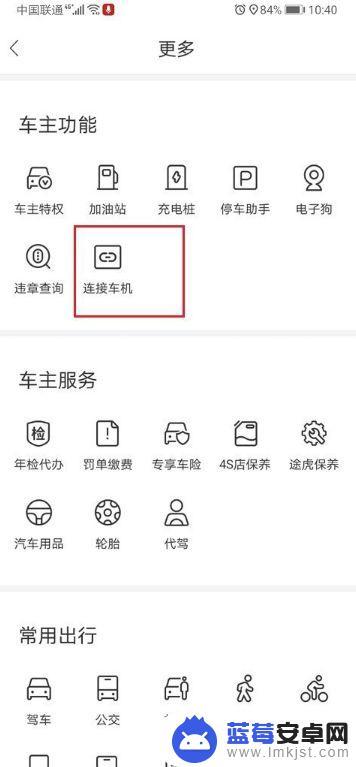
4、第四步进去连接车机界面之后,可以看到百度地图连接汽车的步骤,首先打开手机的热点,让汽车连接手机的热点,然后在汽车点击连接手机
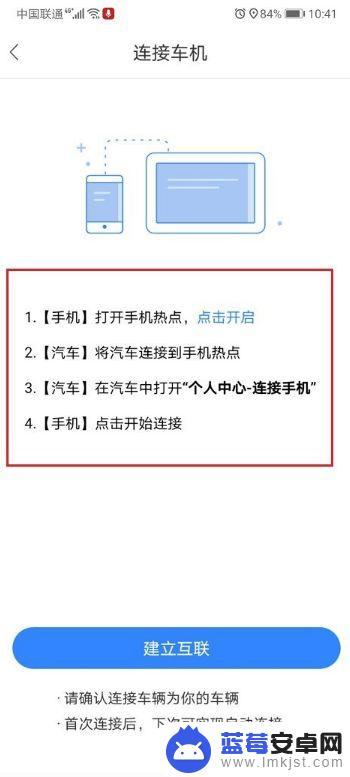
5、第五步汽车点击连接手机之后,然后进去百度地图连接车机界面,点击建立互联,百度地图就连接汽车了,根据需要使用
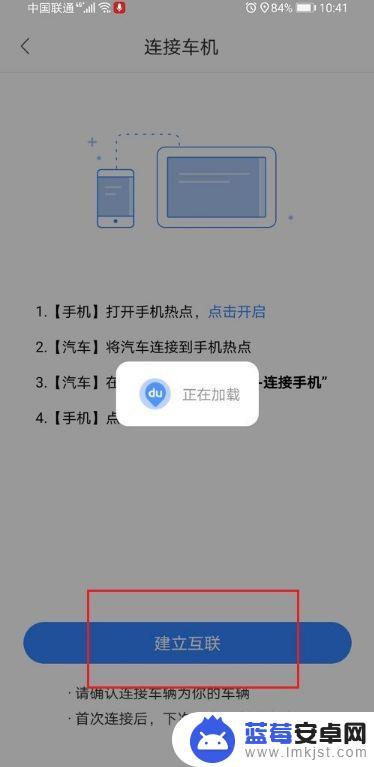
以上就是如何在汽车上显示百度地图的全部内容,如果你也遇到同样的情况,请参照我的方法来处理,希望对你有所帮助。












